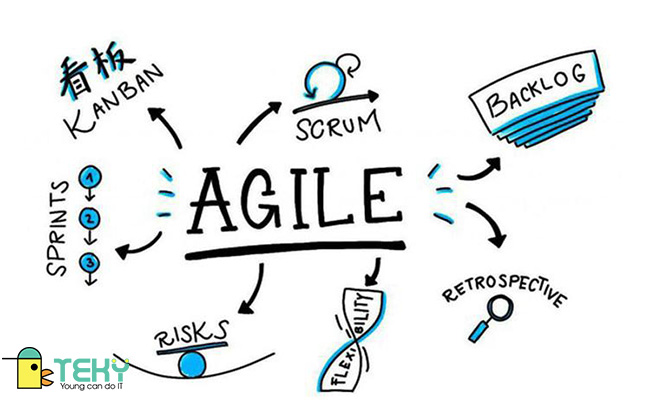Cách xem mật khẩu teams trên điện thoại đợn giản
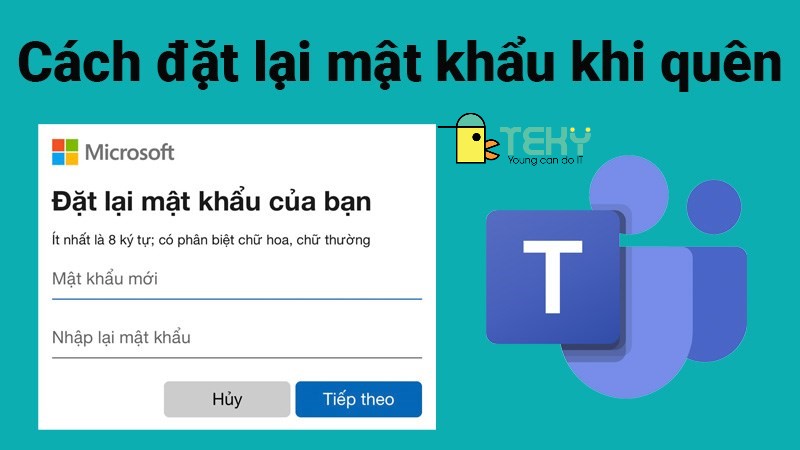
Bạn đang tìm cách xem mật khẩu teams trên điện thoại của bạn khi quên mật khẩu nhưng chưa biết cách thực hiện. Bài viết dưới đây sẽ hướng dẫn cho các bạn cách đặt lại mật khẩu Microsoft Teams khi quên cực đơn giản.
1. Cách đặt lại mật khẩu Microsoft Teams khi quên trên điện thoại
Hướng dẫn nhanh
- Truy cập trang web microsoft.com > Chọn Đăng nhập.
- Nhập tài khoản Microsoft Teams của bạn vào ô Email, điện thoại hoặc Skype > Chọn Tiếp theo.
- Chọn Quên mật khẩu.
- Chọn Nhận mã.
- Nhập mã xác nhận vào ô Nhập mã > Chọn Tiếp theo.
- Tiến hành nhập mật khẩu mới và nhập lại mật khẩu tại mục Đổi mật khẩu của bạn > Chọn Tiếp theo.
- Chọn Đăng nhập để đăng nhập lại tài khoản Microsoft Teams vừa đặt mật khẩu mới.
>>> Xem thêm : Cách đổi mật khẩu microsoft teams trên điện thoại, máy tính
Hướng dẫn chi tiết
Bước 1: Truy cập trang web microsoft.com > Chọn Đăng nhập.
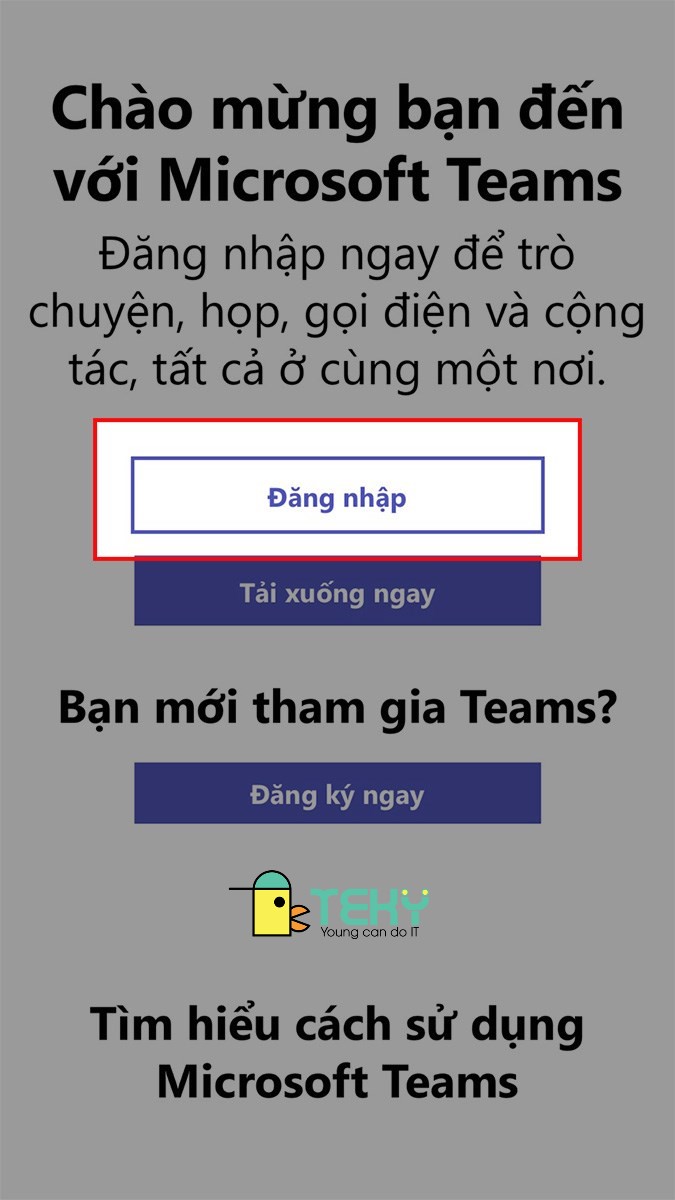
Truy cập trang web microsoft.com > Chọn Đăng nhập
Bước 2: Nhập tài khoản Microsoft Teams của bạn vào ô Email, điện thoại hoặc Skype > Chọn Tiếp theo.
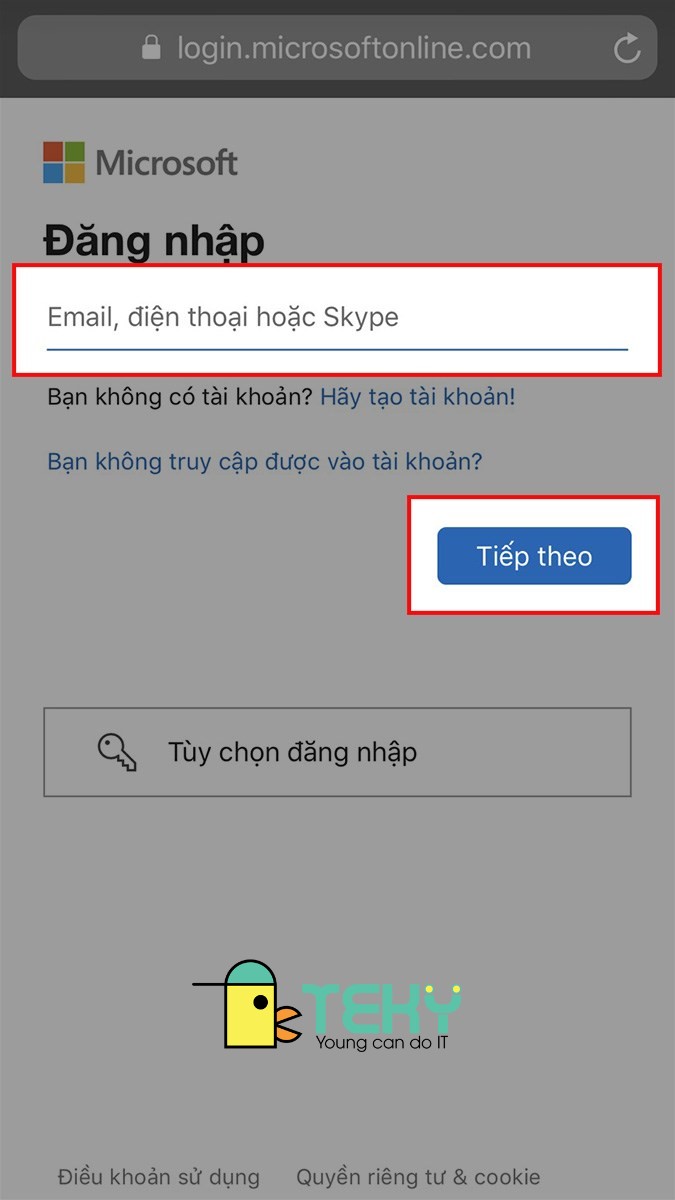
Nhập tài khoản Microsoft Teams của bạn vào ô Email, điện thoại hoặc Skype > Chọn Tiếp theo
>>> xem thêm : Cách tạo tài khoản zoom không giới hạn miễn phí
Bước 3: Chọn Quên mật khẩu.
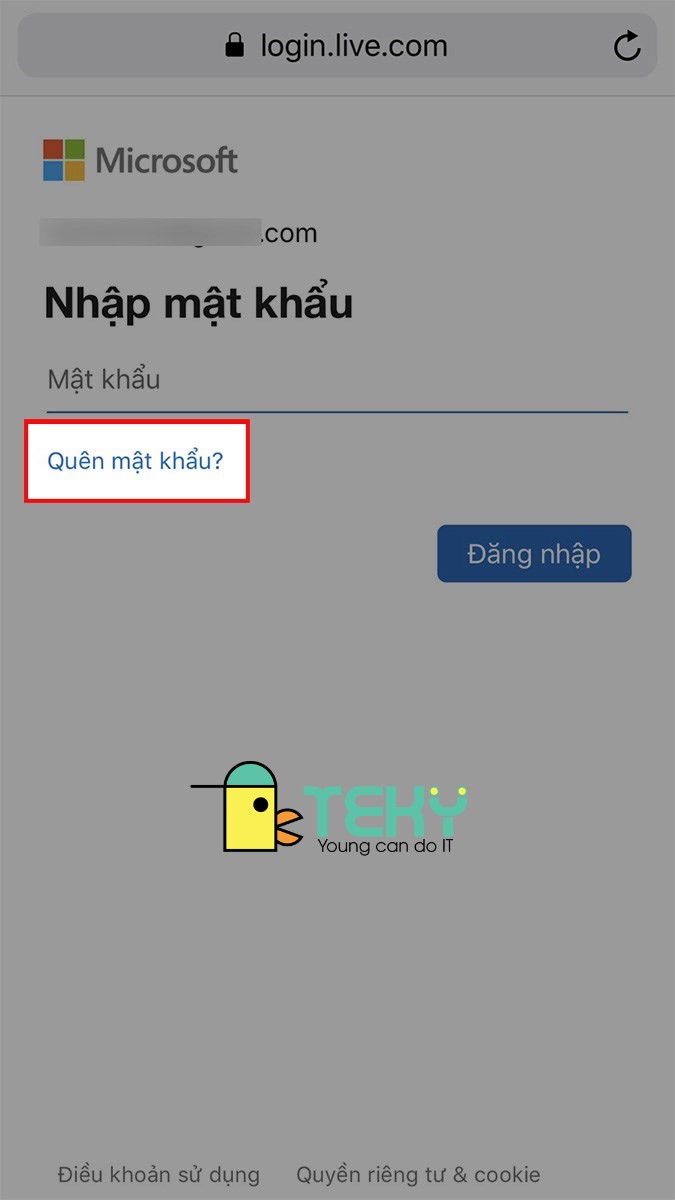
Chọn Quên mật khẩu
Bước 4: Chọn Nhận mã.
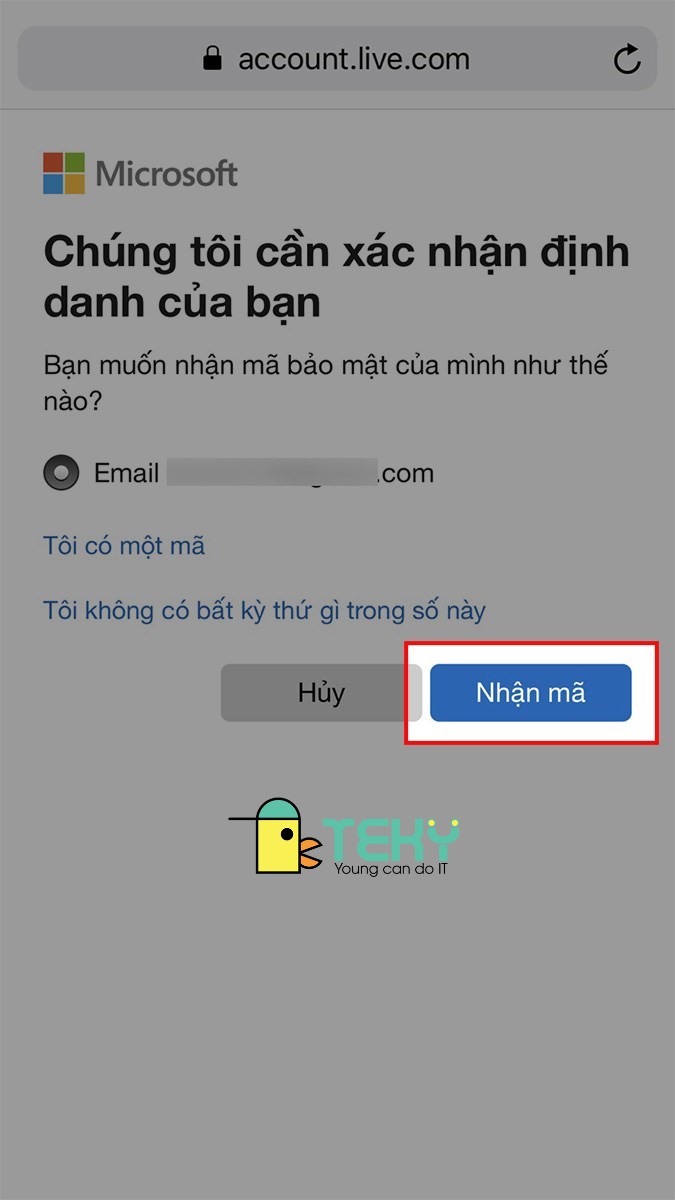
Chọn Nhận mã
>>> Xem thêm : 3 cách dùng Google Meet mà bạn nên biết sớm nhất
Bước 5: Nhập mã xác nhận vào ô Nhập mã > Chọn Tiếp theo.
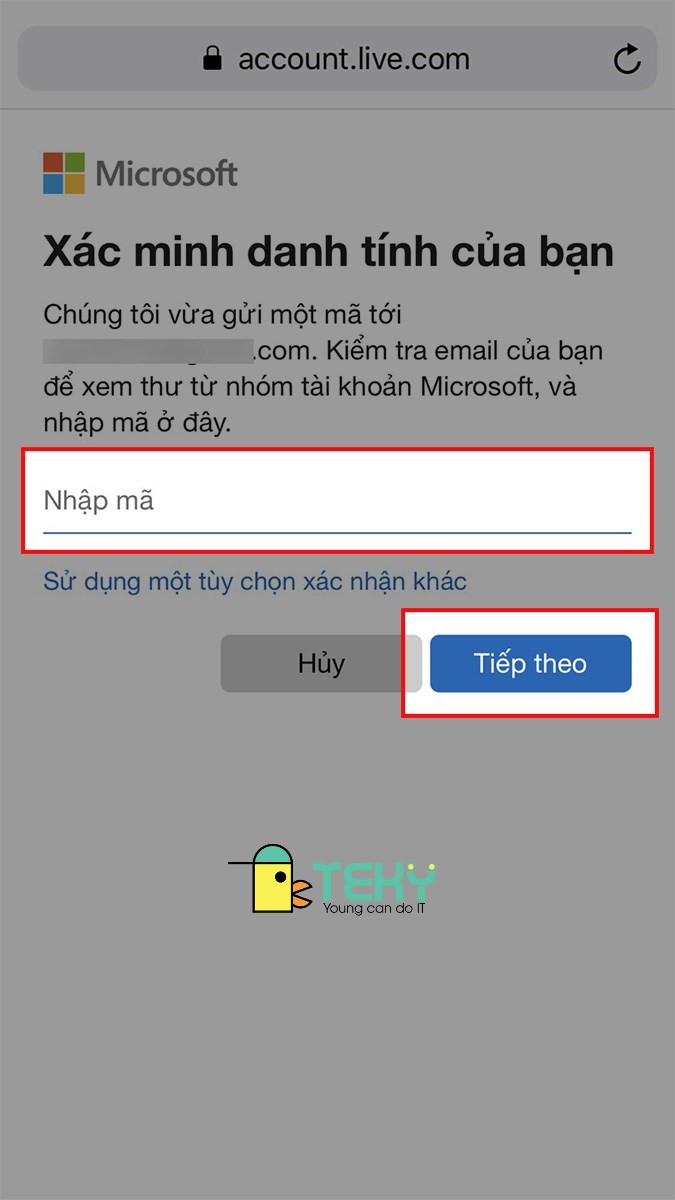
Nhập mã xác nhận vào ô Nhập mã > Chọn Tiếp theo
Bước 6: Tiến hành nhập mật khẩu mới và nhập lại mật khẩu tại mục Đổi mật khẩu của bạn > Chọn Tiếp theo.
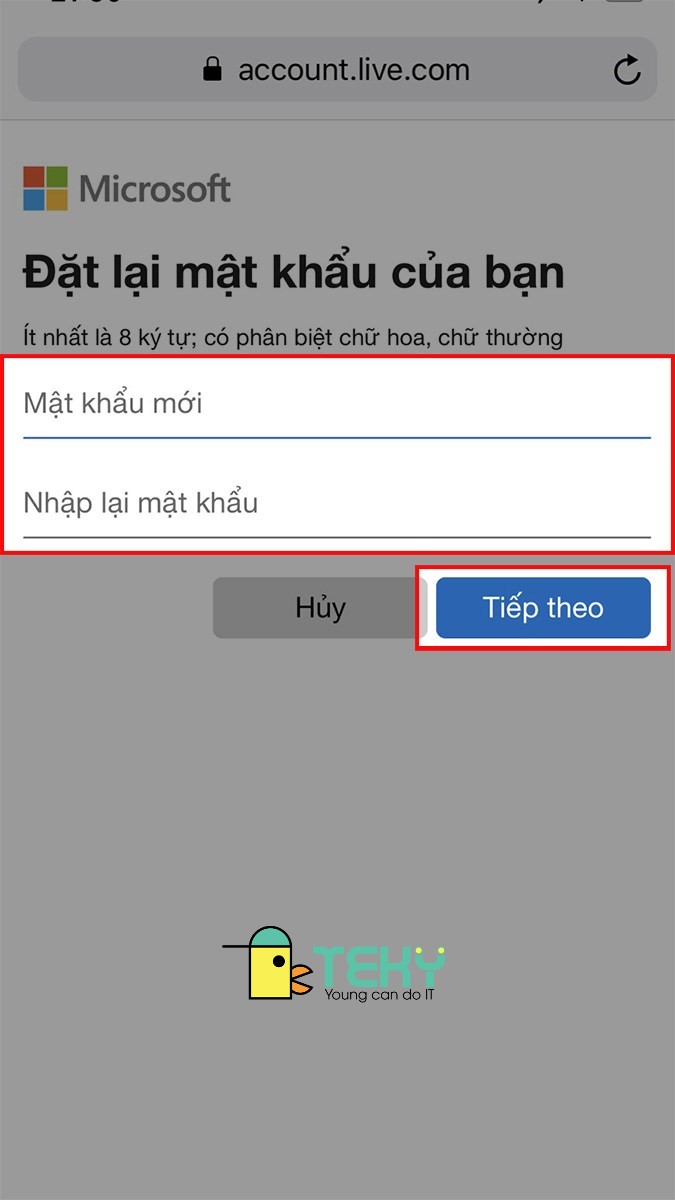
Nhập mật khẩu mới và nhập lại mật khẩu tại mục Đổi mật khẩu của bạn > Chọn Tiếp theo
Bước 7: Chọn Đăng nhập để đăng nhập lại tài khoản Microsoft Teams vừa đặt mật khẩu mới.
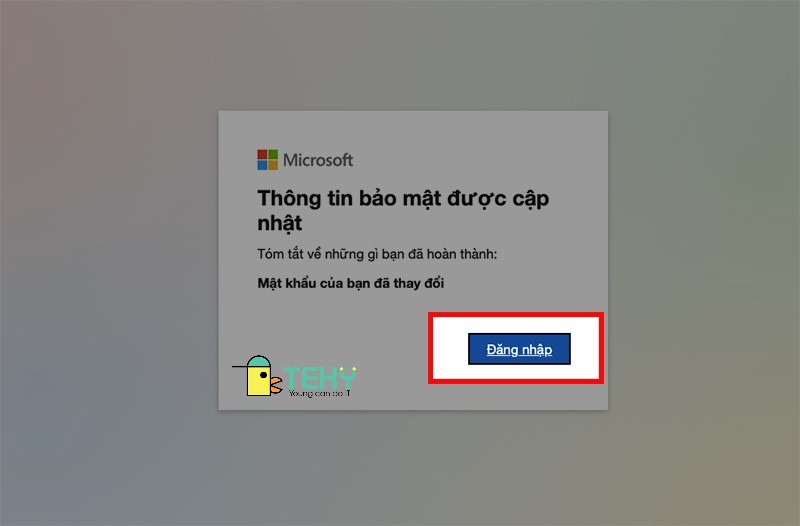
Chọn Đăng nhập để đăng nhập lại tài khoản Microsoft Teams vừa đặt mật khẩu mới
2. Cách đặt lại mật khẩu Microsoft Teams khi quên trên máy tính
Hướng dẫn nhanh
- Truy cập Microsoft Teams, chọn Quên mật khẩu?
- Chọn hình thức nhận mã bảo mật cho tài khoản của bạn > Chọn Nhận mã.
- Nhập mã bảo mật mà bạn đã nhận vào ô nhập mã > Chọn Tiếp theo.
- Tiến hành thay đổi mật khẩu tại mục Đặt lại mật khẩu của bạn > Chọn Tiếp theo.
- Chọn Đăng nhập.
Hướng dẫn chi tiết
Bước 1: Truy cập Microsoft Teams, chọn Quên mật khẩu?
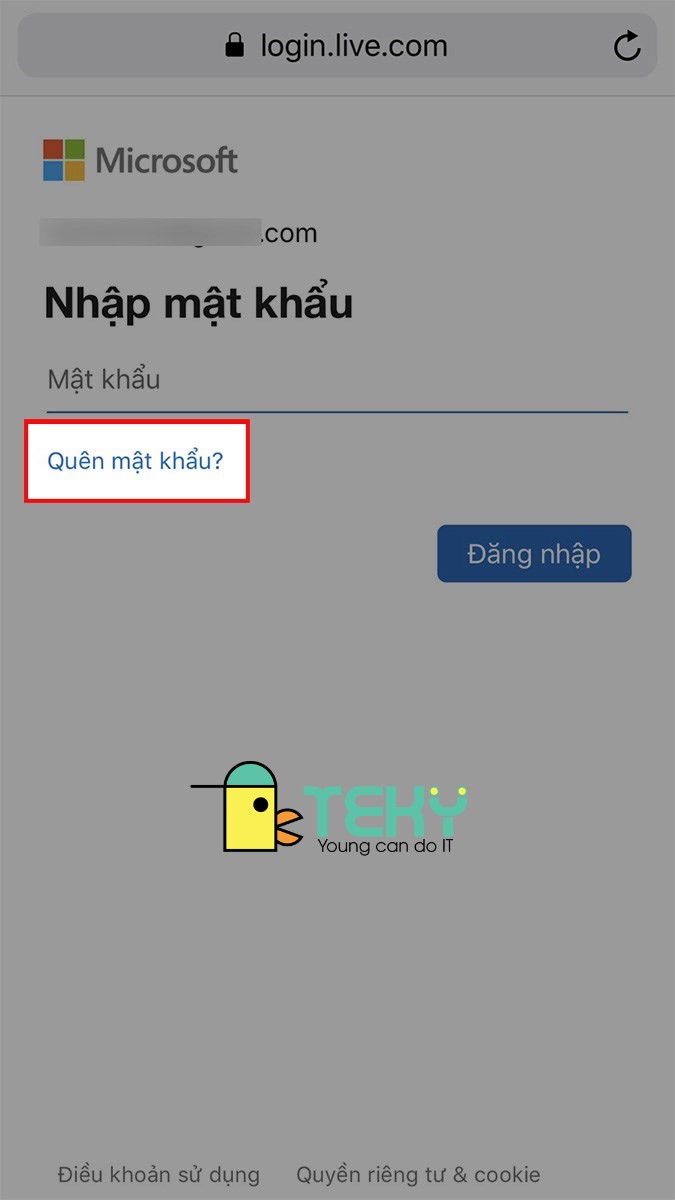
Truy cập Microsoft Teams, chọn Quên mật khẩu?
Bước 2: Sẽ có 2 hình thức nhận mã bảo mật cho tài khoản của bạn:
- Email: 1 mã bảo mật sẽ gửi về hộp thư cho tài khoản email của bạn.
- Text: 1 mã bảo mật sẽ gửi về hộp thư cho số điện thoại của bạn.
Chọn hình thức mà bạn muốn nhận mã bảo mật > Chọn Nhận mã.
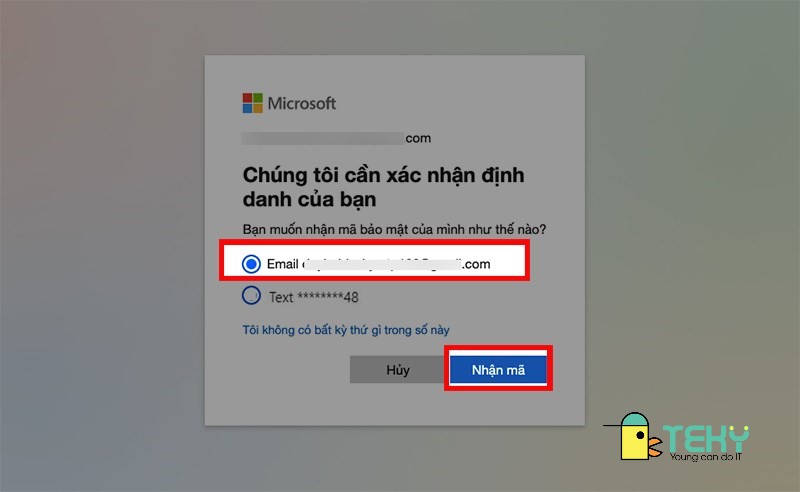
Chọn hình thức mà bạn muốn nhận mã bảo mật > Chọn Nhận mã
Bước 3: Nhập mã bảo mật mà bạn đã nhận vào ô nhập mã > Chọn Tiếp theo.
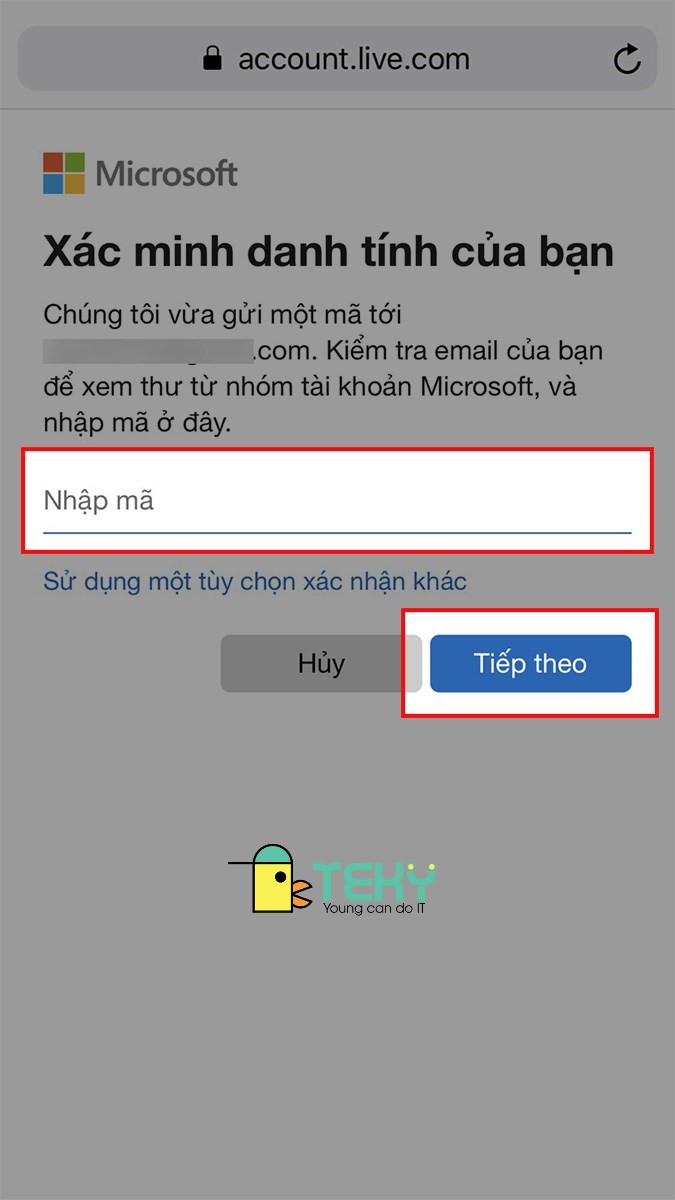
Nhập mã bảo mật mà bạn đã nhận vào ô nhập mã > Chọn Tiếp theo
Bước 4: Tiến hành thay đổi mật khẩu tại mục Đặt lại mật khẩu của bạn > Chọn Tiếp theo.
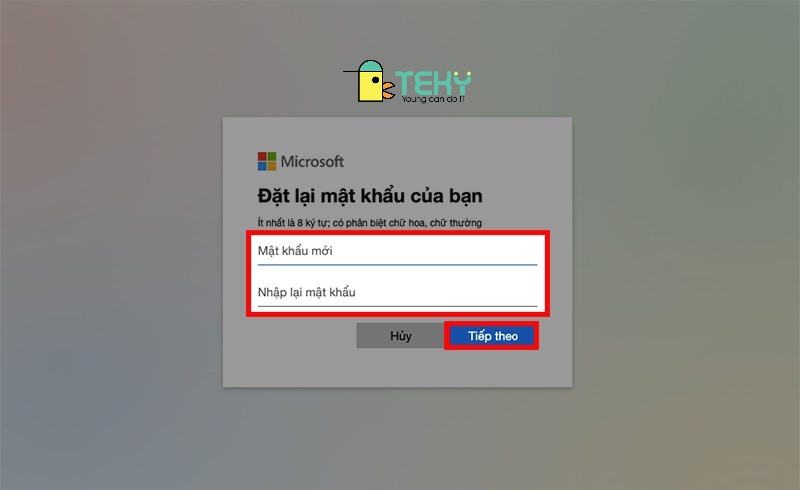
Tiến hành thay đổi mật khẩu tại mục Đặt lại mật khẩu của bạn > Chọn Tiếp theo
Bước 5: Giao diện xác nhận mật khẩu của bạn đã được thay đổi > Chọn Đăng nhập.
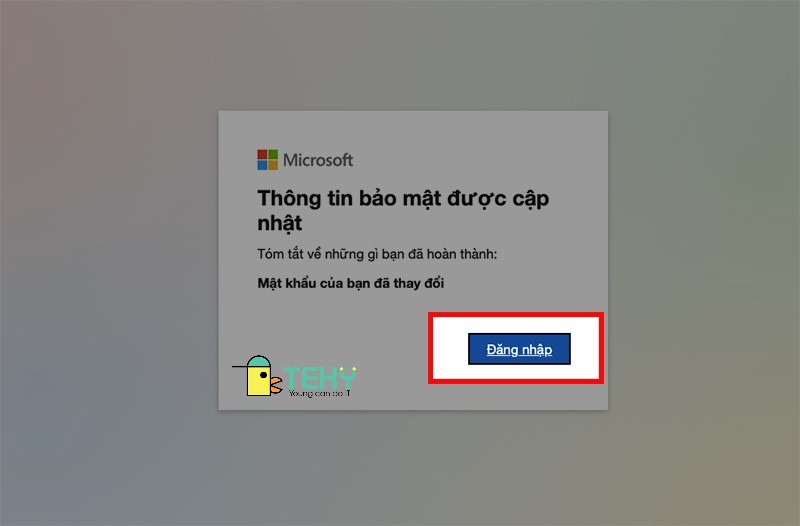
Giao diện xác nhận mật khẩu của bạn đã được thay đổi > Chọn Đăng nhập
Xem thêm:
Bài viết trên đã hướng dẫn cho các bạn cách xem mật khẩu teams trên điện thoại khi quên cực đơn giản. Nếu bạn thấy hữu ích thì hãy chia sẻ với bạn bè và đừng quên để lại bình luận phía bên dưới nhé!